En guide för att använda unika Instagram-teckensnitt för dina rullar och berättelser
Att ge dig ut på resan med att skapa fängslande Instagram-rullar och berättelser öppnar dörren till oändliga möjligheter att engagera din publik. En effektiv metod för att lyfta ditt innehåll är genom att skickligt lägga till textöverlägg. Detta inlägg kommer att ge information om Instagram-teckensnitt och metoder för att ändra dem. Förutom det kommer det att lära dig hur du lägger till text med olika typsnitt med hjälp av ett tillförlitligt program. Är du sugen på att lära dig allt om dessa? Om ja, kolla in följande delar!
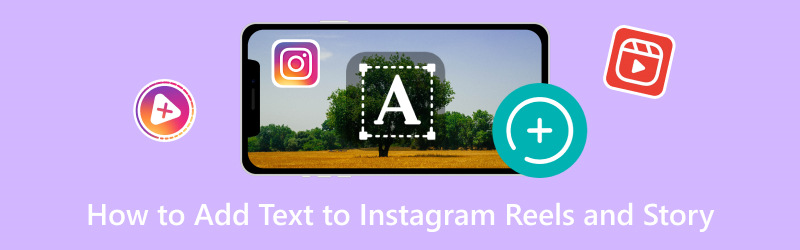
SIDINNEHÅLL
Del 1. Vilket teckensnitt använder Instagram
Har du någon aning om vilket typsnitt Instagram använder? Instagram använder olika typsnitt för olika ändamål. Proxima Nova är huvudtextstilen för Instagram bildtext, kommentarer och logotyp. Instagram Stories använder typsnitt som Aveny T, San Francisco och Roboto. Android-enheter använder standard Robo, medan iOS-enheter använder San Francisco.
Utöver dessa grundläggande typsnitt kan användare, medan de skapar berättelser på Instagram, välja bland ett urval av olika typsnitt. Courier Bold, Cosmopolitan och Freight Sans är bland de tillgängliga typsnitten.
Del 2. Hur man ändrar teckensnitt på Instagram
Instagram erbjuder inte en inbyggd funktion som gör det möjligt för användare att ändra teckensnittet för sina bildtexter eller inlägg i applikationen. Teckensnittet som används för kommentarer och bildtexter på Instagram är standardiserat och kan inte ändras via applikationens inställningar. Det finns dock några metoder som användare har försökt kringgå denna begränsning, även om de inte alltid är konsekventa eller pålitliga. För att lära dig hur du ändrar teckensnitt på Instagram, läs följande delar.
1. Använd textgeneratorappar eller webbplatser
Vissa olika tredjepartsapplikationer och webbplatser genererar text i olika verktyg. Du kan använda dessa verktyg för att göra din önskade text i ett annat typsnitt, sedan kopiera och klistra in den i din Instagram-biografi eller bildtext. Kom ihåg att dessa verktygs kompatibilitet och effektivitet kan variera, och att vissa teckensnitt kanske inte visas korrekt på alla enheter.
2. Unicode-tecken
Unicode-tecken är tecken från olika språk och skript som ibland kan visas som unika mönster eller symboler. Vissa användare har använt specifika Unicode-tecken för att skapa en illusion av olika typsnitt. Du kan hitta Unicode-tecken på olika webbplatser och kopiera dem till din Instagram-text.
3. Appar med anpassade teckensnitt för berättelser
Vissa tredjepartsprogram kan tillhandahålla ytterligare typsnitt och texteffekter, särskilt för att skapa Instagram-berättelser. Dessa applikationer kan erbjuda ett sätt att skapa mer visuellt tilltalande text för dina berättelser. Alternativen kan dock vara begränsade jämfört med andra plattformar.
Det är nödvändigt att vara försiktig när du använder tredjepartsprogram eller verktyg. De kan bryta mot Instagrams användarvillkor eller äventyra säkerheten för ditt konto. Se alltid till att du använder välrenommerade applikationer och källor. Kom ihåg att möjligheten att ändra teckensnitt direkt inom Instagram kan ändras med uppdateringar av applikationen.
Del 3. Hur man lägger till texter med olika typsnitt till Instagram-rullar och story
Det finns nio inbyggda typsnitt att välja mellan när du lägger till text till Instagram Reels och Story. Med det sagt erbjuder den bara inte så många typsnitt som användare kan använda när de införlivar texter. Vad händer om du undviker att använda en för att du vill ha något annat för din produktion? Du ville till exempel använda olika texter som passade din smak eller preferens. Av den anledningen måste du använda ett program som erbjuder många typsnitt. Har du något i åtanke som kan erbjuda det? Om inte, överväg att använda Vidmore Video Converter, eftersom den kontrollerar de kvalifikationer du söker.
Vidmore Video Converter fungerar i första hand som en omvandlare med flera inbyggda funktioner och redigeringsverktyg. Det erbjuder ett alternativ att redigera dina Instagram-rullar eller berättelser, där du kan infoga texter med olika typsnitt. Den imponerande delen är att den erbjuder många typsnitt, typsnittsstilar, storlekar och färger som du kan använda på din text. Imponerande, eller hur? Vidmore Video Converter är verkligen det rätta valet för att hjälpa dig med din uppgift. Är du exalterad över att lära dig hur du lägger till text till Instagram-rullar och berättelser med Vidmore Video Converter? Om ja, fortsätt till följande detaljer.
Steg 1. Först och främst ladda ner programmet från den officiella webbplatsen. När du har laddat ner, installera programmet på din dator, öppna det och kom igång.
Steg 2. Gå till MV från den övre menyraden och klicka på (+)-knappen för att importera din videofil.
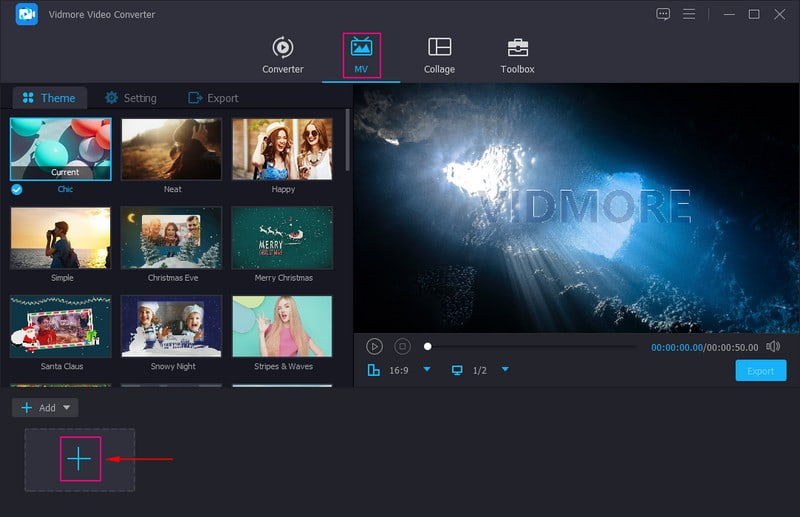
Steg 3. När videofilen har laddats upp, tryck på Trollstav eller Redigera för att komma åt följande redigeringsfunktioner.
På Rotera och beskära, kan du beskära och rotera din videofil för att korrigera presentationen. På Effekter och filter, kan du ändra de grundläggande effekterna och använda filter som är lämpliga för din produktion. På Vattenstämpel, kan du bädda in Text och bildvattenstämplar om du vill. I textvattenstämpeln kan du lägga till text och välja önskad Font, Typsnitt, Storlekoch Färg. I bildvattenstämpeln importerar du en bild från den lokala filen som du vill lägga över på din utdata. På ljudet kan du ändra Volym och Dröjsmål av din fil enligt dina önskemål.
Notera: Klicka på OK för att tillämpa varje ändring du gör i varje redigeringsverktyg.
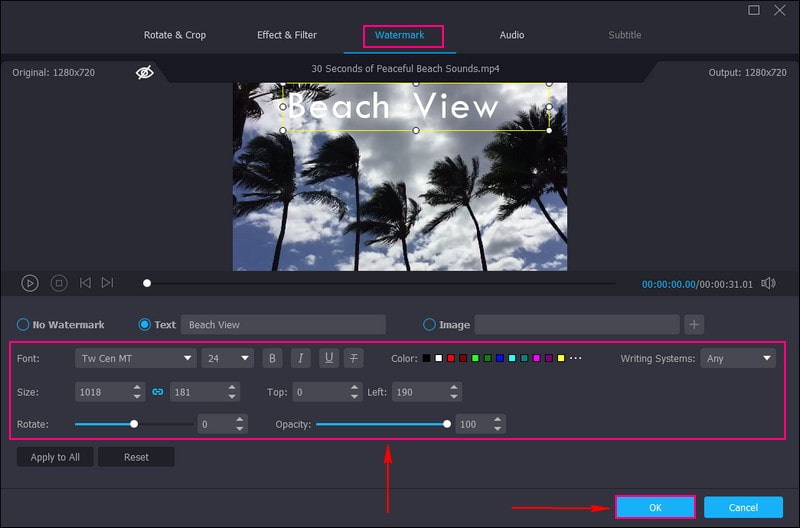
Steg 4. Du är tillbaka till MV-gränssnittet. Bege dig till Tema och välj önskat tema från listan för att göra din video mer lockande. Flytta till Inställningar; här kan du införliva Start och Sluttitel och ljud. På Start och Sluttitel, lägg till en text och välj önskad Font, Typsnitt, Storlekoch Färg. Efter det kommer det att synas i din videos första och sista del. På Ljudspår, du kan lägga till Bakgrundsmusik för att göra din video mer levande.
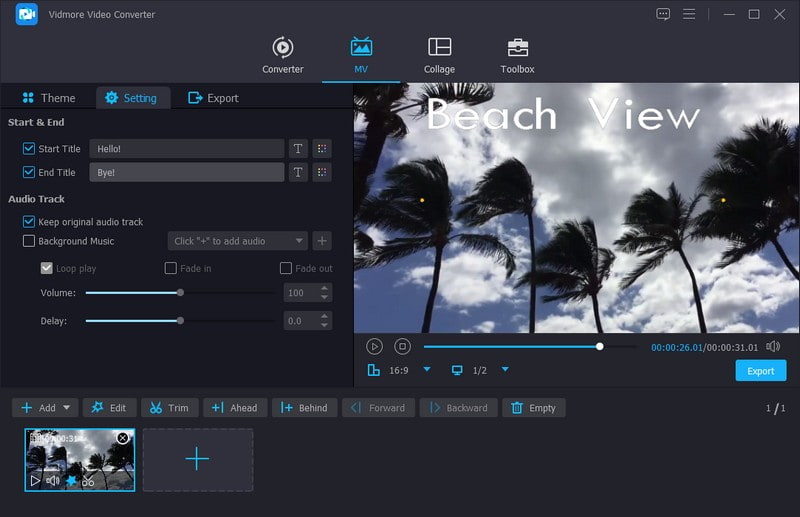
Steg 5. När du är klar, flytta till Exportera knappen, ändra videoinställningarna och klicka Börja exportera för att spara den redigerade videon. Efter det kan du ladda upp din video med Text på Instagram och göra den till Reels and Stories, och dina följare kommer att se den.
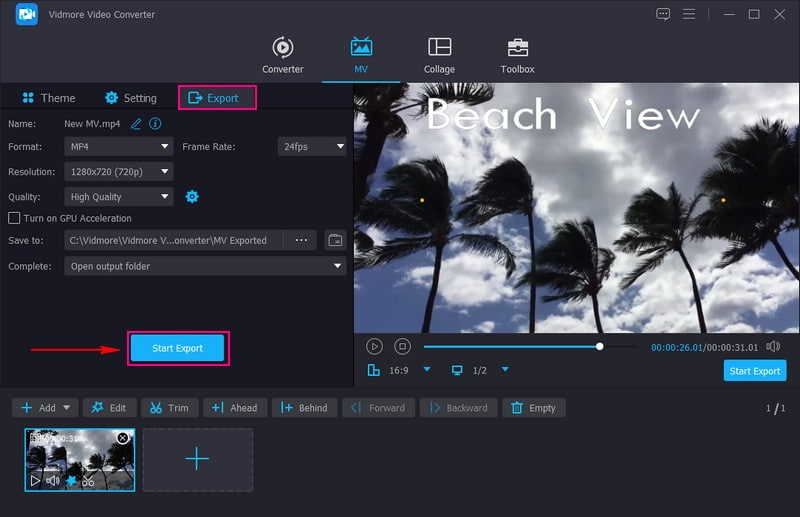
Del 4. Vanliga frågor om att lägga till text till Instagram-rullar och berättelser
Hur får man olika typsnitt på Instagram?
Instagram erbjuder inbyggda typsnitt; det är dock bara ett fåtal. Du kan använda tredjepartsapplikationer som MetaTags för att få olika typsnitt på Instagram.
Hur skriver man olika typsnitt på Instagram?
Du kan skriva olika typsnitt på Instagram Reels and Stories för att lägga till text. Det här är de enda sätten att komma åt de inbyggda typsnitten som Instagram erbjuder användarna.
Vilket typsnitt används i rullar?
Typsnittet som används i Reels heter Instagram Sans. Dessutom kan detta teckensnitt också användas för Stories.
Hur lägger man till text till Instagram-bilder?
Öppna Instagram, svep åt vänster, ladda upp ditt foto och klicka på Aa-knappen i skärmens övre högra hörn.
Vilket är det första typsnittet på Instagram Story?
När du matar in innehåll i din berättelse kommer det initialt att visas med standardtypsnittet Typewriter. Du kan ändra detta genom att klicka på texten först och sedan på teckensnittets namn längst upp i mitten av skärmen.
Slutsats
Att lägga till text i dina Instagram-rullar och berättelser är ett bra sätt att förbättra ditt innehåll och engagera din publik. Instagram erbjuder dock bara ett fåtal Instagram textteckensnitt som användare kan använda. Om du vill använda ett program som tillhandahåller många texttypsnitt kan du räkna med Vidmore Video Converter. Förutom det erbjuder det redigeringsverktyg som är fördelaktiga för att redigera dina videor för att göra dem mer fantastiska.


